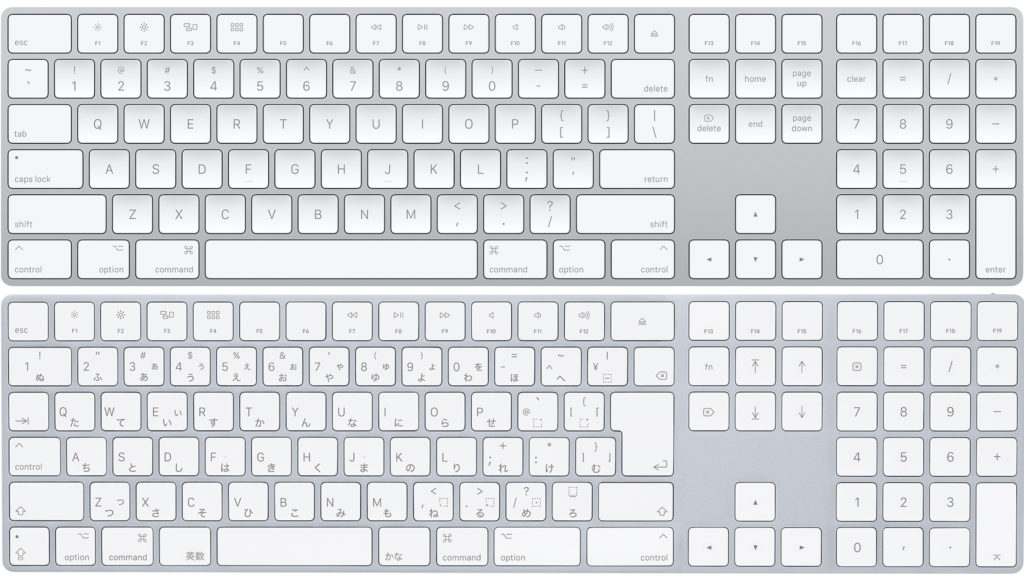Mac歴は10年 Windows歴は5年の僕はJISキーボードしか使ってきませんでした。
しかし、Adobe製品やブログを運営するにあたって今まで快適だったJISキーボードがこの上ないほど使いづらくなったんです。
僕が気づいたメリットとデメリット。
上記を主に悩んでる方へのサポートになればと思います。
日本語と英語の切り替えをいちいちやらなくてはいけないのでは?その様な不安や言い訳を重ねて敬遠してたんです。
遡る事2017年、当時最新のiMacを購入しAdobe CCコンプリートプラン契約しました。
これが始まりでした。
コンテンツ
何故JISキーボードを選ぶのか?
JISキーボードを使う理由として2点
- 慣れているから
小学校からパソコンを授業で触って慣れ親しむので使いやすい人が多いと思います。 - かな入力をする為
僕はJISキーボードを使う最大のメリットは「かな入力」だと思います。
僕は前者の理由でずっとJISキーボードを使用してきました。
もし、かな入力で入力しないならばUSキーボードを選択するメリットはとても大きいと僕は思います。
JISキーボードでAdobe製品を使う
結論から述べるとAdobe製品にJISキーボードは不便!
何かを製作するソフトには、「ショートカット」があります。
Adobeに限らずソフトのショートカットの多くがアルファベット(単体)+αです。
ショートカットを使用し作業効率を上げようとしたらJISキーボードには要らない使わないボタンが沢山あるんです。
上US 下JIS<純正品Magic Keyboard>
一つのボタンに3つ、4つアクションがJISにはあります。
あなたはローマ字入力しかしないなら「かな記載が不要」です。
左右の⌘「command」でJISの英語、日本語に変えられる為、JISの「英数」「かな」ボタンが必要ありません。
この様にボタン減らしていった物がUSキーボードだと思ってください。
ボタンの数が少なくなる事で不必要な情報が無くなります。
ショートカットを打つ上でこの文字を出すには Shift +なんてアクションが減るんです。
- 記号などのボタン配置が変わってる為難しそう。
- エンターキーの大きさが違う為押し間違えそう。
- CapsLockの配置が…
どんどん不安要素が出てくるかもしれませんがUSキーボードでショートカットを使ったら無駄なボタンが少ない為覚えやすいです。
Macユーザー多くがUSキーボードを使用する理由
USを使うか悩んで検索して皆さんが絶対見るキーワードがあります。
- 見た目がスタイリッシュ
- 記号が論理的
僕もこのキーワードは沢山見ましたがUSキーボードを使おうとは思いませんでした。
一番知りたかったのはJISからUSに変えて起こる問題
しかし使用者の個人的な理由以外見つからないんです。
じゃあ逆に使用して良かった事を調べたら沢山出てきます。
僕がJISからUSに変える事に一番躊躇したのは、日本語の切り替えの心配でした。
例えば、日本語(ローマ字)で何かを入力して、別で何か入力しようとしたら英語に戻るんじゃないか?
仮にそうならば「めんどくさい」と思ったんです。
もし同じ心配をされてる方いたら「全く心配ありません」
僕が感じたメリット
僕は片手に障害がある為、片手のみでタイピングしています。
ホームポジションなんて取っていません。
JISキーボードの場合距離が遠くshift+などで起こすアクションが指が届かず大変苦痛でした。
USキーボードは不要なボタンが少ない為全てが片手で行える事にまず感動しました。
Macユーザーの多くがAdobeなどの制作ソフトを使う方が多いと思います。
その開発は海外で行われている事が多い為JISキーボードを基準に作られていません。
JISキーボードで利用すると要らないアクションが必要だったり
本来の快適さを損なう事もありますのでUSキーボードが使いやすいと感じるのは当然なんです。
USキーボード推薦
特に「かな入力をしない人」
最初に選択するならUSキーボードをぜひ選んでください!
- Adobe製品を使われる方
- ショートカットを多く利用する方
- ランチャーアプリ(Alfredなど)を使用されてる方
上記に該当される方は間違いなく切り替えをお勧めします。
注意点僕がお勧めするのは純正含めMac用です。
Mac・USキーボード紹介・注意点
Macのキーボードは純正品、Mac用、Mac対応があります。
Mac用までは多くが⌘「command」などのボタンがあります。
純正品(テンキー付き)
僕はテンキー付きをお勧めします!
純正品(テンキー無し)
Mac用
東プレ
日本製の高品質キーボードを作っています。
全モデルに採用されてる、<静電容量無接点方式>
静電容量無接点方式
スイッチ機構に静電容量無接点方式を採用しています。電極が接することなく一定レベルに近づけば回路が接続されてキー押下を認識する仕組みのため、物理的な接点が無く、信頼性と耐久性に優れています。
キータッチの良さは東プレが最高です。
東プレファンは多くMac用にも出して欲しいと望んだ方は多いのではないでしょうか?
Mac対応
こちらはLogicool craftです。
USキーボードではありませんがAdobeを使ってる方には痒い所に手が届くダイヤルアクションがある為やはり候補として外すことはできません。
⌘「command」ボタンもあります。
上記のキーボードは本当にお勧めです!
購入の際はMac用・ Mac対応をしっかりご確認ください!
USキーボードはお勧め…だけど
何度も言いますが MacでUSキーボードは「かな入力をしない人」ならお勧めです!
しかし一人一人Macをどう使用するかは分かりません。
Macを持ってたらクリエイティブな事をしないといけない決まりはありませんから!
自分の使用目的に合わせ検討してほしいと思います!
最後に
今回の記事でUSキーボードを買おうと思われた方が一人でも居たらこの記事を書いて良かったと思えます。
僕もUSキーボードに変えるか沢山悩んで切り替えた一人です。
嫌いだったUSキーボードに多くの魅力を今感じています!
沢山悩んで答えを出してください!
目を通して頂き感謝します。